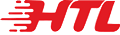पूर्ण रङ एलईडी डिस्प्ले स्क्रिनहरूको द्रुत विकास र पदोन्नतिको साथ, समान समस्याहरूको श्रृंखला पनि देखा परेको छ. धेरै प्रयोगकर्ताहरूलाई प्रयोग प्रक्रियाको क्रममा केही भ्रम छ. अर्को, LED डिस्प्ले स्क्रिन फ्लिकरको कारणहरू विश्लेषण र बुझौं. धेरै कारकहरूले एलईडी डिस्प्ले स्क्रिन फ्लिकरको कारण हुन सक्छ, निम्न सहित:

उत्पादन को कारक आफै:
1、 यो LED प्रकाश उत्सर्जक ट्यूब को सामग्री र चिप चुहावट वर्तमान को परिमाण संग सम्बन्धित छ।.
2、 यो प्याकेजिङ प्रक्रिया र प्याकेजिङ निर्माताहरूको प्याकेजिङ प्रविधिको परिपक्वतासँग सम्बन्धित छ. अपरिपक्व प्याकेजिङ टेक्नोलोजीका साथ निर्माताहरूद्वारा प्याकेज गरिएका समाप्त बत्तीहरूमा एलईडी स्क्रिनहरूमा प्रयोग गर्दा स्क्रिन ढाँचाहरू पनि हुन्छन्।
3、 एलईडी डिस्प्ले स्क्रिन निर्माताहरूको उत्पादन र विधानसभा प्रक्रियासँग सम्बन्धित, जस्तै वेल्डिंग प्रक्रिया, बत्तीहरू सम्मिलित गर्नको लागि SMD प्रक्रिया, आदि
4、 ड्राइभिङ वर्तमान र भोल्टेज सम्पूर्ण स्क्रिन नियन्त्रणको लागि प्रयोग गरिएको क्यापेसिटन्स र प्रतिरोधको गणनासँग सम्बन्धित छ।
5、 स्क्रिन कभरको डिजाइन वा स्क्रूको संख्यासँग सम्बन्धित
पछिल्ला तीन प्रकारहरू अझै पनि मर्मत वा समाप्त उत्पादन बनेपछि सुधार गर्न सकिन्छ. दोस्रो प्रकार, यदि यसले सम्पूर्ण स्क्रिनलाई आधारभूत रूपमा अपूरणीय बनाउँछ वा स्क्रिन क्षेत्रको स्थिति मात्र घटाउन सक्छ, राम्रो अवस्थामा पुनर्स्थापित गर्न असम्भव छ. यदि पहिलो प्रकारको निम्न सामग्री प्रयोग गरिन्छ, यसलाई पुनर्स्थापित गर्न सकिँदैन
अन्य कारकहरू:
1. चेसिसमा खराब गर्मी अपव्यय, ग्राफिक्स कार्ड को तापमान मा वृद्धि को परिणामस्वरूप. समाधान: गर्मी अपव्यय समस्याहरू हटाउनुहोस्; पङ्खा सामान्य रूपमा चलिरहेको छ कि छैन जाँच गर्नुहोस्, फ्यानमा तेल थप्नुहोस्, चेसिस भित्रको धुलो सफा गर्नुहोस्, र समस्या निवारण अघि गर्मी अपव्यय समस्या समाधान गर्नुहोस्.
2. प्रणाली पुन: स्थापना पछि, ग्राफिक्स कार्ड वा मनिटर उच्च संकल्प समर्थन गर्दैन.
समाधान:
(1) कम्प्युटर रिस्टार्ट गर्नुहोस्, F8 कुञ्जी लगातार थिच्नुहोस्, चयन गर्नुहोस् “सुरक्षित मोड” उन्नत स्टार्टअप मेनुबाट, प्रणालीमा लग इन गर्न इन्टर थिच्नुहोस्, र त्यसपछि Windows मा प्रदर्शन सेटिङहरू प्रविष्ट गर्नुहोस्. चयन गरेपछि 16 रंग स्थिति, क्लिक गर्नुहोस् “निवेदन गर्नु” टांक, र त्यसपछि क्लिक गर्नुहोस् “ठिक छ” टांक.
(2) कम्प्युटर रिस्टार्ट गर्नुहोस्, विन्डोज सामान्य मोडमा उपकरण प्रबन्धक प्रविष्ट गर्नुहोस्, ग्राफिक्स कार्ड चालक मेटाउनुहोस्, र कम्प्युटर रिस्टार्ट गर्नुहोस्.
3. केबल र पावर केबलहरूको दुई पङ्क्तिहरू रिभर्समा जोडिएका छन्? समाधान: पावर कर्ड र रिबन केबल गलत दिशामा जोडिएको छ कि छैन भनी सावधानीपूर्वक जाँच गर्नुहोस्.
4. यदि क नयाँ नेतृत्व स्क्रिन पावर अन संग स्थापित छ, यो कन्ट्रोल कार्ड सेटिङहरूको गलत स्क्यानिङ वा रिबन केबलको गलत प्रविष्टिको कारण हुन सक्छ। (कन्ट्रोल कार्डबाट पहिलो बोर्डमा रिबन केबल जाँच गर्नुहोस्), साथै 5V बिजुली आपूर्तिको गलत जडान. यदि यो खराब हुनु अघि यो सामान्यतया समयको लागि प्रयोग गरिएको थियो, त्यसपछि नियन्त्रण कार्ड विफलता को अतिरिक्त, सबैभन्दा सम्भावित कुरा यो हो कि बोर्डमा पानी छ र चिप वा बिजुली आपूर्ति जलेको छ.